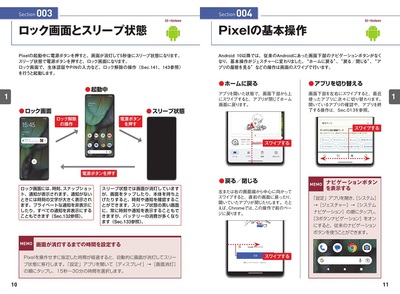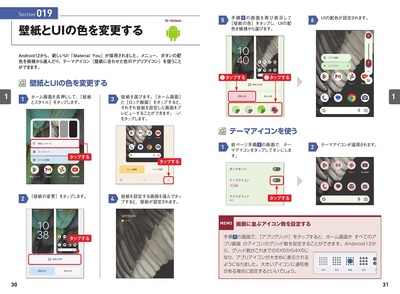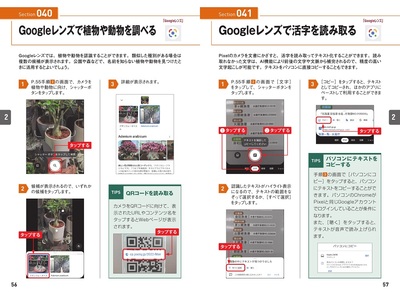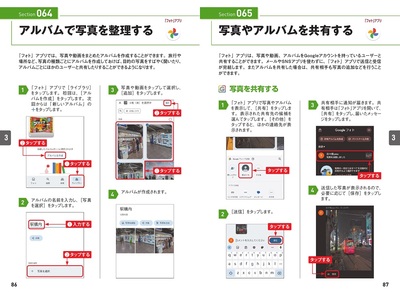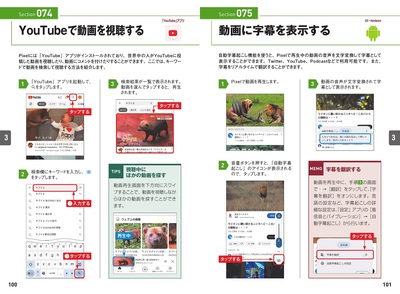目次
Chapter 1 Google Pixelの基本技
- Section 001 Google Pixelについて
- Section 002 ホーム画面
- Section 003 ロック画面とスリープ状態
- Section 004 Pixelの基本操作
- Section 005 電源ボタン/音量ボタンの操作
- Section 006 情報を確認する
- Section 007 クイック設定を利用する
- Section 008 ジェスチャーで操作する
- Section 009 アプリアイコンを操作する
- Section 010 アプリアイコンを整理する
- Section 011 ドックにアプリの候補を表示する
- Section 012 すべてのアプリを表示する
- Section 013 開いているアプリを確認する
- Section 014 2つのアプリを同時に表示する
- Section 015 ウィジェットを利用する
- Section 016 スナップショットを設定する
- Section 017 Google検索ウィジェットを利用する
- Section 018 ダークモードで表示する
- Section 019 壁紙とUIの色を変更する
- Section 020 夜間モードにする
- Section 021 キーボードの種類を切り替える
- Section 022 キーボードをフロートさせる
- Section 023 テキストをコピー&ペーストする
- Section 024 新規連絡先を「連絡帳」に登録する
- Section 025 履歴から連絡先を登録する
- Section 026 取り込み中にメッセージで返信する
- Section 027 迷惑電話を見分ける
- Section 028 スクリーンショットを撮る
Chapter 2 WebとGoogleアカウントの便利技
- Section 029 Chromeのタブを使いこなす
- Section 030 Webページ内の単語をすばやく検索する
- Section 031 Webページの画像を保存する
- Section 032 住所などの個人情報を自動入力する
- Section 033 パスワードマネージャーを利用する
- Section 034 Google検索を行う
- Section 035 Discoverで気になるニュースを見る
- Section 036 トピックを非表示にする
- Section 037 コレクションに追加する
- Section 038 最近検索したWebページを確認する
- Section 039 Googleレンズで似た製品を調べる
- Section 040 Googleレンズで動植物や動物を調べる
- Section 041 Googleレンズで活字を読み取る
- Section 042 Googleアカウントの情報を確認する
- Section 043 アクティビティを管理する
- Section 044 プライバシー診断を行う
- Section 045 Googleサービスの利用状況を確認する
- Section 046 Googleアカウントの同期状況を確認する
- Section 047 Googleアカウントに2段階認証を設定する
- Section 048 複数のGoogleアカウントを使う
- Section 049 Pixelをマルチユーザーで使う
Chapter 3 写真や動画,音楽の便利技
- Section 050 カメラを使いこなす
- Section 051 写真を撮影する
- Section 052 トップショットで前後の写真も撮影する
- Section 053 アクションパンで撮影する
- Section 054 長時間露光で撮影する
- Section 055 ポートレートモードで撮影する
- Section 056 夜景モードで撮影する
- Section 057 動画を撮影する
- Section 058 動画撮影の手ぶれを補正する
- Section 059 フォトスキャンで写真を取り込む
- Section 060 「フォト」アプリを活用する
- Section 061 写真を探す
- Section 062 写真を編集する
- Section 063 動画をトリミングする
- Section 064 アルバムで写真を整理する
- Section 065 写真やアルバムを共有する
- Section 066 写真をパートナーと共有する
- Section 067 写真をロックされたフォルダに保存する
- Section 068 パソコンの写真をPixelに保存する
- Section 069 YT MUSICを利用する
- Section 070 YT MUSICで曲を探す
- Section 071 曲をオフラインで聴く
- Section 072 「この曲なに?」をロック画面に表示する
- Section 073 レコーダーで音声を文字起こしする
- Section 074 YouTubeで動画を視聴する
- Section 075 動画に字幕を表示する
- Section 076 ARで動物などのモデルを表示する
Chapter 4 Googleのサービスやアプリの便利技
- Section 077 Playストアでアプリを購入する
- Section 078 Amazonでアプリを購入する
- Section 079 アプリの権限を確認する
- Section 080 サービスから権限を確認する
- Section 081 プライバシーダッシュボードを利用する
- Section 082 Googleアシスタントで調べ物をする
- Section 083 Googleアシスタントでアプリを操作する
- Section 084 GoogleアシスタントでPixelを操作する
- Section 085 Gmailにアカウントを追加する
- Section 086 メールに署名を自動的に挿入する
- Section 087 メールにワンタップで返信する
- Section 088 メールを再通知する
- Section 089 不在時に自動送信するメールを設定する
- Section 090 スレッド表示でメールをまとめる
- Section 091 Googleカレンダーに予定を登録する
- Section 092 Gmailから予定を自動で取り込む
- Section 093 周辺のスポットを検索する
- Section 094 よく行く場所をお気に入りに追加する
- Section 095 ライブビューを利用する
- Section 096 自宅と職場を設定する
- Section 097 訪れた場所や移動した経路を確認する
- Section 098 友達と現在地を共有する
- Section 099 画面に写したテキストを翻訳する
- Section 100 リアルタイム翻訳でチャットする
- Section 101 リアルタイム翻訳で会話する
- Section 102 Google Payにクレカを登録する
- Section 103 Google Payで支払う
- Section 104 Google PayにSuicaを登録する
- Section 105 ポイントカードを管理する
- Section 106 心拍数/呼吸数を測定する
- Section 107 PixelのファイルをGoogleドライブに保存する
- Section 108 パソコンのファイルをGoogleドライブに保存する
- Section 109 Officeファイルを表示する
- Section 110 Officeファイルを作成する
- Section 111 書類をスキャンしてPDFにする
- Section 112 「Files」アプリでファイルを開く
- Section 113 「Files」アプリからGoogleドライブに保存する
- Section 114 ニアバイシェアでファイルを共有する
- Section 115 不要なデータを削除する
- Section 116 Googleドライブにバックアップを取る
- Section 117 Googleドライブの利用状況を確認する
Chapter 5 Pixelをさらに使いこなす活用技
- Section 118 「設定」アプリを使う
- Section 119 Wi-Fiに接続する
- Section 120 VPNサービスを利用する
- Section 121 PixelをWi-Fiアクセスポイントにする
- Section 122 パソコンをWi-Fiアクセスポイントにする
- Section 123 Bluetooth機器を利用する
- Section 124 Bluetoothテザリングを利用する
- Section 125 データ通信量が多いアプリを探す
- Section 126 アプリごとに通信を制限する
- Section 127 通知を設定する
- Section 128 通知をサイレントにする
- Section 129 通知のサイレントモードを使う
- Section 130 通知の履歴を見る
- Section 131 通知のスヌーズを利用する
- Section 132 ロック画面に通知を表示しないようにする
- Section 133 スリープ状態で画面を表示する
- Section 134 バッテリーを長持ちさせる
- Section 135 バッテリーセーバーを利用する
- Section 136 アプリごとのバッテリー使用量を確認する
- Section 137 利用時間を見える化する
- Section 138 アプリの利用時間を制限する
- Section 139 おやすみ時間モードにする
- Section 140 電話番号やMACアドレスを確認する
- Section 141 画面ロックの暗証番号を設定する
- Section 142 信頼できる場所でロックを解除する
- Section 143 生体認証でロックを解除する
- Section 144 ユーザー補助機能メニューを使う
- Section 145 以前のスマートフォンのデータをコピーする
- Section 146 緊急情報を登録する
- Section 147 Pixelを探す
- Section 148 Pixelをアップデートする
- Section 149 Pixelを初期化する